-
win10开机提示invalid怎么解决
- 2020-08-28 09:04:02 来源:windows10系统之家 作者:爱win10
最近有位读者找小编寻求帮助,原来是她的电脑开机时提示invalid partition table,导致电脑启动不了。在这之前,小编也收到过一些读者出现过这个问题,在小编的远程帮助下,电脑开机提示invalid partition table的问题都解决了。为了方便以后遇到这个问题的小伙伴,小编做了这篇win10开机提示invalid的解决方法图文教程,一起来看看吧。
win10开机提示invalid怎么解决
1、准备一个U盘启动盘,插入电脑后开机,连续按启动热键进入bios,具体按键根据自己的电脑主板。
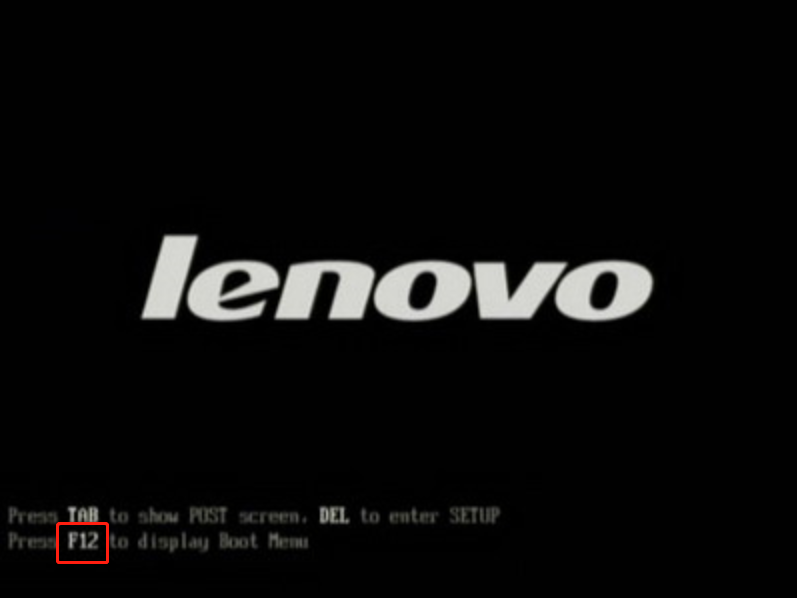
2、选择USB启动。
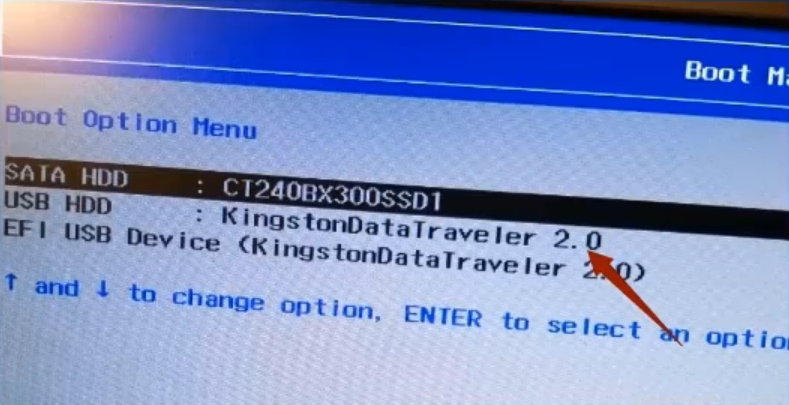
3、之后会进入这个界面,选择第一项。

4、进入系统后,打开分区工具。
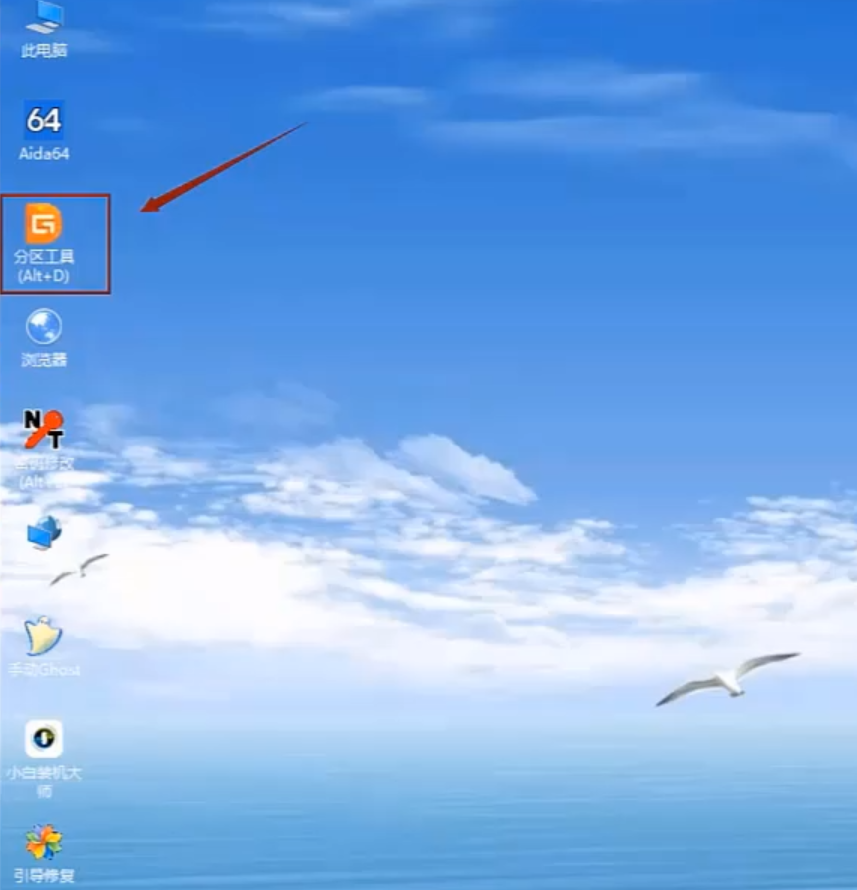
5、右键单击硬盘,选择重建主引导记录。
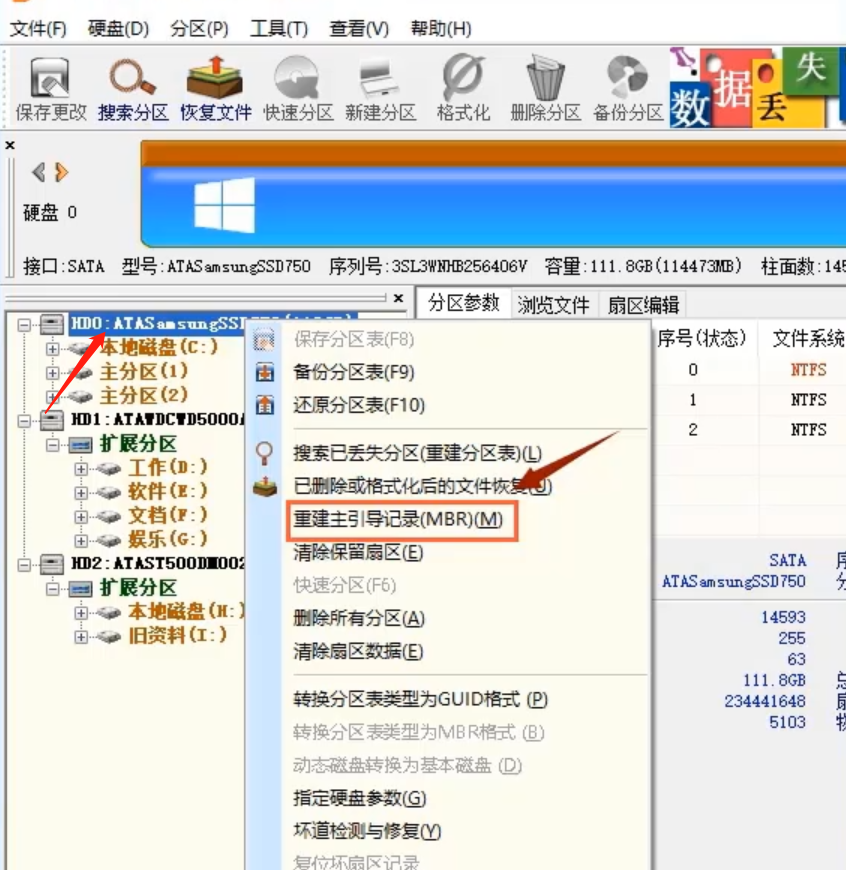
6、在弹出的警告中选“是”。之后拔掉U盘重启电脑就可以了
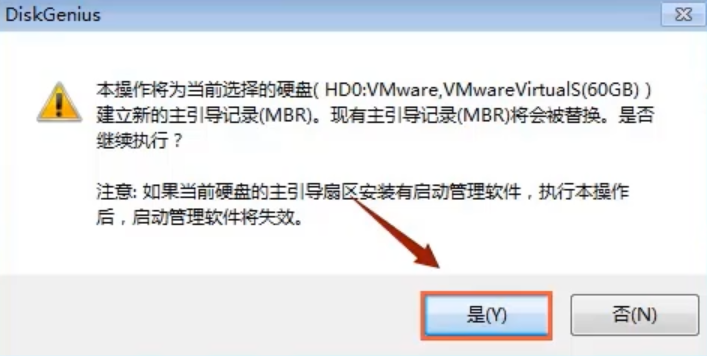
以上,就是小编给大家制作的关于win10开机提示invalid怎么解决的图文教程了,遇到这个问题的小伙伴快去解决吧。
猜您喜欢
- 关闭win10安全警告的小技巧2017-06-14
- 鼠标指针怎么换,小编告诉你如何更换鼠..2018-07-20
- win10宽带连接后部分网页打不开怎么办..2017-06-22
- 应用软件win10签名无效怎么处理..2017-06-04
- win10桌面不全屏有黑边的解决方法..2022-03-30
- win10电脑无法加入家庭组怎么弄..2022-04-09
相关推荐
- 华为平板成功刷win10详细图文教程.. 2020-10-28
- win10便签删除了怎么恢复? 2020-12-22
- win10激活码大全2022新版 2022-06-15
- win10 1709不更新怎样取消defender上.. 2020-08-10
- 小编告诉你win10如何备份系统.. 2017-10-09
- 例举win10系统如何进入安全模式.. 2019-06-04





 魔法猪一健重装系统win10
魔法猪一健重装系统win10
 装机吧重装系统win10
装机吧重装系统win10
 系统之家一键重装
系统之家一键重装
 小白重装win10
小白重装win10
 Throttle v7.0.0 汉化版 (互联网速度连接优化工具)
Throttle v7.0.0 汉化版 (互联网速度连接优化工具) 系统之家win10系统下载32位专业版v201807
系统之家win10系统下载32位专业版v201807 小白系统win10系统下载64位专业版v201809
小白系统win10系统下载64位专业版v201809 萝卜家园ghost win8 32位专业版v201702
萝卜家园ghost win8 32位专业版v201702 手机Root获取大师v1.0绿色版(手机root权限获取器)
手机Root获取大师v1.0绿色版(手机root权限获取器) 代理IP疯狂采集助手v1.0 绿色免费版 (IP代理获取工具)
代理IP疯狂采集助手v1.0 绿色免费版 (IP代理获取工具) Win10简体中
Win10简体中 My Autoplay
My Autoplay  金海豚无线点
金海豚无线点 小白系统ghos
小白系统ghos win7 win10激
win7 win10激 极品时刻表v1
极品时刻表v1 系统之家win1
系统之家win1 系统之家Ghos
系统之家Ghos 国庆Ghost_Wi
国庆Ghost_Wi HP优盘启动盘
HP优盘启动盘 小白系统ghos
小白系统ghos 粤公网安备 44130202001061号
粤公网安备 44130202001061号